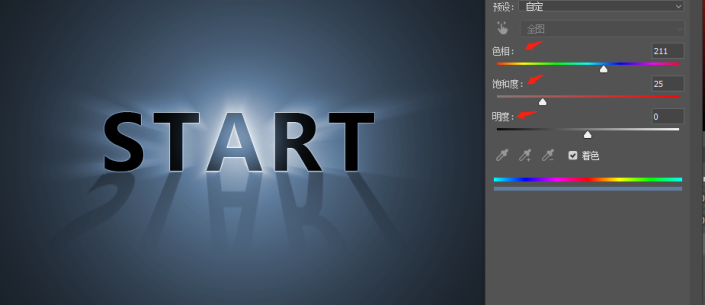发光字,制作酷炫的立体发光字
来源:公众号
作者:启程PS设计站
学习:20018人次
新建图层,选择画笔工具,前景色为白色,调整画笔不透明度70%,流量70%,在文字中间添加高光

第6步
Ctrl+Shift+Alt+e盖印图层,执行滤镜-镜头校正,自定里面晕影数量和中点都调到最左边,点击确定
![]()
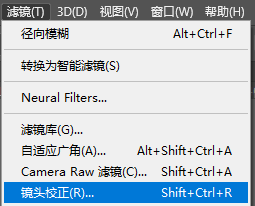


第7步
为图层2添加色相/饱和度,勾选着色,就可以调整颜色了
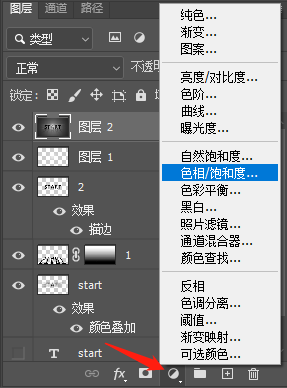
![]()
可以调整色相,饱和度,明度来选择你喜欢的效果
完成:

学习 · 提示
关注大神微博加入>>
网友求助,请回答!